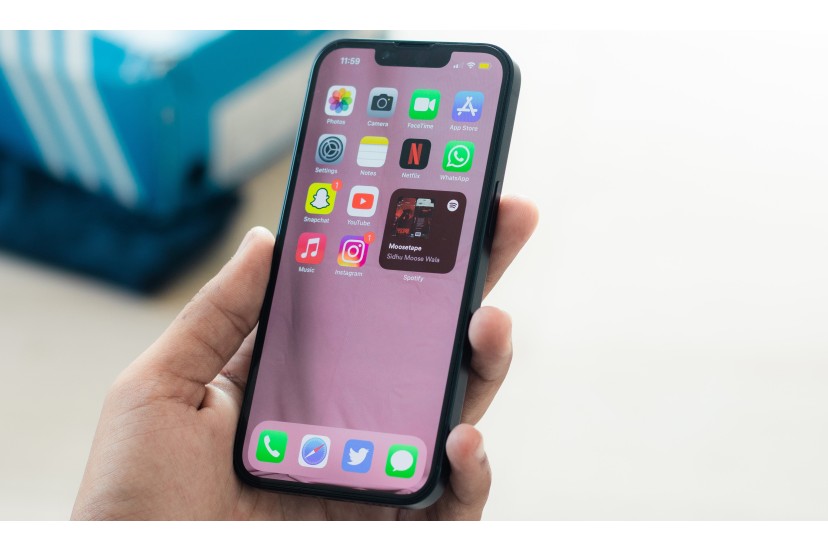Si vous rencontrez ce problème, ne paniquez pas. Il existe plusieurs moyens de résoudre l'anomalie sans avoir à envoyer l'appareil en réparation. Sachez cependant que si rien de tout cela ne fonctionne, vous devrez contacter Apple ou un centre de service agréé afin qu'un technicien puisse évaluer la situation.
Quels modèles d'iPhone sont les plus affectés par le ghost touch ?
Ghost Touch est un problème qui survient le plus fréquemment sur l'iPhone
Cependant, de nombreuses plaintes en ligne montrent que le problème du toucher fantôme se produit également sur d'autres modèles d'iPhone. Outre les iPhone XS et XR, des modèles plus anciens comme les iPhone 8, 7, 6 et 5, ainsi que des modèles plus récents comme les iPhone 11, 12 ou 13, peuvent être concernés. Bref, le phénomène ghost touch peut survenir sur n?importe quel iPhone.
Quel que soit le modèle que vous possédez, voici quelques astuces qui pourraient résoudre ce phénomène.
- Nettoyer l'écran
Bien qu'il s'agisse d'une suggestion simple, nettoyer soigneusement l'écran de votre iPhone peut être extrêmement efficace pour lutter contre le toucher fantôme. En faisant cela, vous éliminerez tous les débris ou poussières qui pourraient interférer avec le bon fonctionnement de l'écran, l'empêchant de prendre des commandes indésirables.
Pour nettoyer l'écran de votre iPhone, vous devez l'éteindre et débrancher tous les câbles. Ensuite, trouvez un chiffon doux et propre, humidifiez-le légèrement et utilisez-le pour essuyer l'écran d'un bord à l'autre.
Gardez à l'esprit qu'Apple recommande d'éviter d'utiliser des produits de nettoyage contenant des substances abrasives ou du peroxyde d'hydrogène. Ces produits peuvent compromettre le revêtement oléophobe appliqué par le fabricant sur l'écran de l'iPhone.
- Retirez le film de l'écran
Les films d'écran sont constitués de fines couches de verre ou de plastique qui peuvent être appliquées sur l'écran du smartphone, afin de le protéger des rayures ou des fissures. Bien qu?ils soient souvent utiles, les films peuvent gêner le bon fonctionnement de l?écran. Par conséquent, il est recommandé de retirer le film d'écran de votre iPhone, car cette action peut résoudre le problème associé au ghost touch.
Vous devez retirer le film avec une extrême prudence. Commencez à le retirer de l'un des coins et retirez-le progressivement de l'écran. Si votre écran est endommagé, il est recommandé d'apporter votre téléphone dans un magasin de réparation qualifié (ou directement chez Apple).
Enfin, n'oubliez pas de nettoyer à nouveau l'écran après avoir retiré le film.
- Retirez la coque de protection de l'iPhone
Une autre cause possible de ghost touch sur l'iPhone est la présence de la coque de protection. Si votre iPhone en possède une, il est possible que la coque soit en contact avec l'écran et provoque donc des commandes indésirables.
Certains utilisateurs d'iPhone ont noté sur des forums en ligne que leur coque était à l'origine du problème, surtout après avoir laissé tomber le téléphone par terre. Qu'il s'agisse ou non de votre problème, nous pensons qu'il vaut la peine d'essayer d'utiliser votre téléphone sans celui-ci et de voir si le problème est résolu.
- Redémarrer l'iPhone
C'est toujours une bonne idée de redémarrer votre iPhone chaque fois qu'il rencontre un problème. Cela s'applique également aux problèmes de toucher fantôme, car il est possible que vider la mémoire temporaire de votre iPhone en le redémarrant puisse résoudre l'anomalie à l'origine des problèmes d'écran.
Pour redémarrer votre iPhone X, 11, 12, 13 ou 14, maintenez enfoncés l'un des boutons de volume et le bouton latéral jusqu'à ce que le curseur « Éteindre » apparaisse. Faites ensuite glisser le curseur et attendez 30 secondes que l'appareil s'éteigne. Si vous souhaitez rallumer votre iPhone, maintenez enfoncé le bouton latéral (sur le côté droit de l'appareil) jusqu'à ce que le logo Apple apparaisse.
Si vous possédez un iPhone 6, 7, 8 ou SE (2e ou 3e génération), maintenez enfoncé le bouton latéral jusqu'à ce que le curseur « Éteindre » apparaisse. Faites glisser le curseur, puis attendez 30 secondes que l'appareil s'éteigne. Pour rallumer votre iPhone, maintenez enfoncé le bouton latéral jusqu'à ce que le logo Apple apparaisse.
- Forcer le redémarrage de l'appareil
Si votre iPhone ne répond pas et que vous ne parvenez pas à l'éteindre et à le rallumer, essayez de le forcer à redémarrer.
- Appuyez et relâchez rapidement le bouton d'augmentation du volume ;
- Appuyez et relâchez rapidement le bouton de réduction du volume ;
- Appuyez et maintenez le bouton latéral ;
- Lorsque le logo Apple apparaît, relâchez le bouton latéral.
Si vous souhaitez forcer votre iPhone 7, 6, SE (1ère génération) ou un autre modèle plus ancien, suivez les instructions trouvées disponible sur le site officiel d'Apple.
- Mettre à jour le système d'exploitation
Si le problème du ghost touch persiste, il est recommandé de mettre à jour iOS vers la dernière version disponible. Cette étape peut corriger une erreur logicielle qui empêche le système de fonctionner normalement.
Pour mettre à jour le système d'exploitation de votre iPhone, procédez comme suit :
- Accédez à Paramètres > Général, puis appuyez sur « Mise à jour du logiciel » ;
- Si plusieurs options de mise à jour logicielle sont disponibles, choisissez celle que vous souhaitez installer ;
- Appuyez sur Installer maintenant. Si vous voyez l'option « Télécharger et installer » à la place, appuyez dessus pour télécharger la mise à jour, entrez votre code, puis appuyez sur « Installer maintenant ».
N'oubliez pas de sauvegarder votre appareil avec iCloud ou votre ordinateur avant de mettre à jour iOS et de vérifier que votre appareil dispose d'une autonomie de batterie suffisante pour effectuer la mise à jour.
- Restaurer l'iPhone aux paramètres par défaut
Si aucune des suggestions précédentes n'a fonctionné, vous devez restaurer les paramètres par défaut de votre iPhone. C'est un bon moyen d'éliminer tout problème logiciel sous-jacent susceptible d'être à l'origine de l'anneau fantôme.
Pour réinitialiser votre iPhone à ses paramètres par défaut, vous devez procéder comme suit :
- Accédez à Paramètres > Général > Transférer ou réinitialiser l'iPhone > Réinitialiser;
- Choisissez l'option "Réinitialiser tous les paramètres".
Après avoir restauré les paramètres par défaut, vous devrez recommencer le processus de configuration. À ce stade, vous pouvez choisir de restaurer votre iPhone à partir d'une sauvegarde précédemment enregistrée.
- Réinstaller iOS via le mode de récupération
La dernière étape que vous pouvez suivre avant d'envoyer votre appareil en réparation consiste à réinstaller iOS en utilisant le mode réparation. Si vous souhaitez essayer cette solution, assurez-vous que votre Mac et iTunes sont à jour. Sur un Mac exécutant macOS Catalina ou version ultérieure, ouvrez le Finder. Sur un Mac exécutant macOS Mojave ou une version antérieure, ou sur un PC, ouvrez iTunes. Si iTunes est déjà ouvert, fermez-le et rouvrez-le. Attendez ensuite que l'écran du mode de récupération apparaisse, puis effectuez à nouveau l'étape 5 (Forcer le redémarrage de l'appareil).
Une fois en mode de récupération, votre ordinateur affichera le message « Un problème est survenu avec votre iPhone qui nécessite que vous mettiez à jour ou restaurez votre appareil ». Vous devez cliquer sur Mettre à jour (si disponible) ou Restaurer.
Une fois la mise à jour ou la restauration terminée, configurez l'appareil.
- Envoyez votre téléphone pour réparation
Si la sonnerie fantôme persiste sur votre iPhone, il est conseillé de planifier une réparation de l'équipement. À ce stade, vous avez épuisé les solutions possibles et une panne matérielle est probable.
Nous vous recommandons de ne pas démonter votre iPhone pour tenter de résoudre les problèmes existants, sauf si vous disposez d'une expérience technique considérable. Il est beaucoup plus sûr de vous tourner vers l'assistance Apple, où vous pourrez discuter de votre problème et trouver une solution.